Beberapa minggu yang lalu, salah satu pembaca AplikasiPC menanyakan mengapa Windows 10 miliknya tidak bisa di update. Memang, update muncul ketika ia mengecek update melalui Settings, namun setiap kali di install, selalu memunculkan pesan error:
We couldn't complete this update. Undoing changes.
Salah satu penyebab terjadinya masalah tersebut adalah karena kemungkinan stack layanan Windows Update rusak dan perlu dibangun (rebuild) ulang. Untuk membangun ulang stack layanan Windows Update, kita membutuhkan DVD/ISO instalasi Windows 10 yang cocok dengan OS yang sedang Anda gunakan saat ini. Jika Anda belum memilikinya, Anda dapat mengunduh ISO Windows 10 menggunakan aplikasi Windows 10 Media Creation Tool.
Pastikan Anda mengunduh Windows 10 yang sesuai dengan arsitektur OS Anda saat ini, 32-bit atau 64-bit, cek di klik kanan This PC lalu klik Properties atau ikuti langkah yang dijelaskan pada tulisan di bawah ini:
Cara Mengecek Arsitektur Windows
Langkah 1: Boot menggunakan file instalasi Windows yang sudah Anda download tadi (dapat menggunakan DVD/USB Flashdisk).
Langkah 2: Tunggu hingga layar Windows Setup muncul.
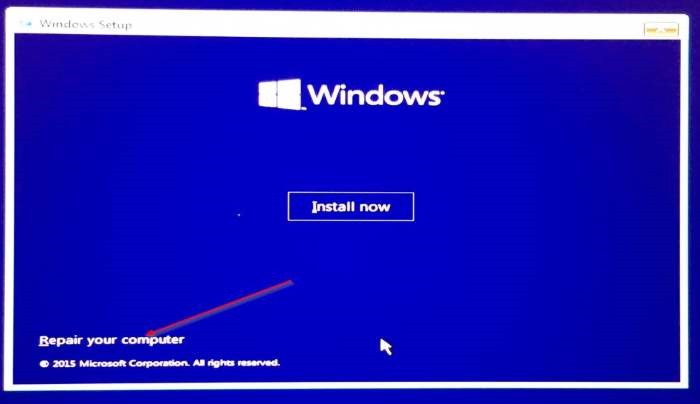
Tampilan Install Windows 10 (Install Now)
Langkah 3: Tekan
Shift
+
F10
secara bersamaan. Menggunakan paduan tombol tersebut, seharusnya jendela command prompt akan terbuka.
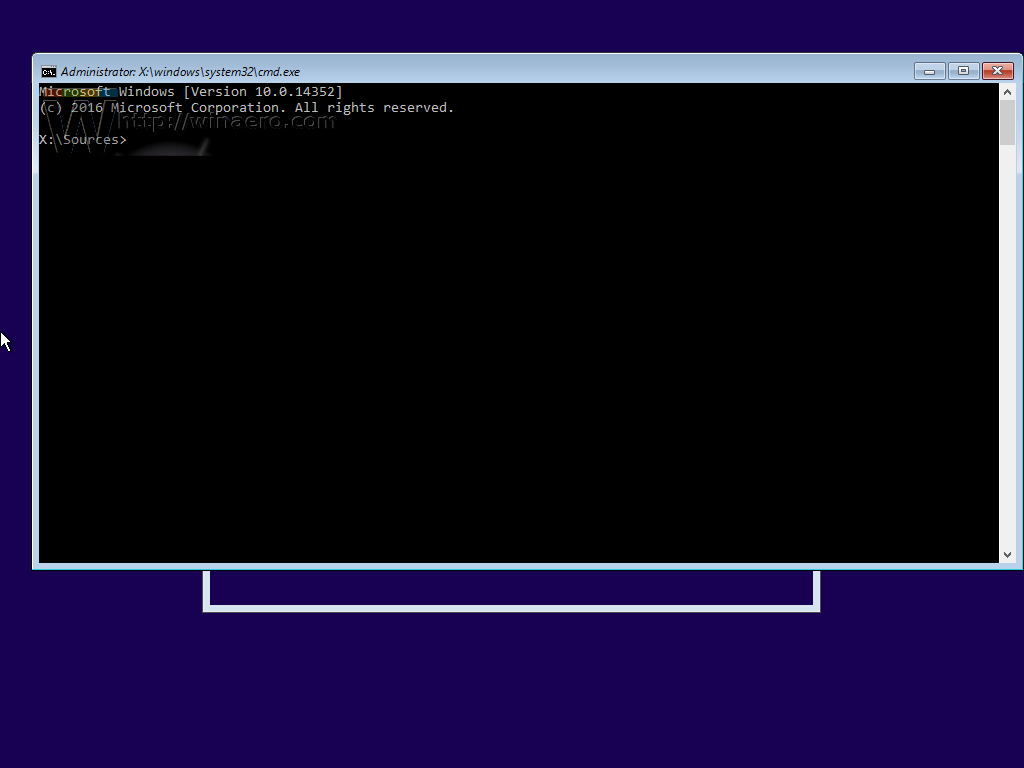
Command Prompt (Install Windows)
Langkah 4: Setelah jendela command prompt terbuka, ketik perintah di bawah ini:
DISM /image:DRIVE:\ /cleanup-image /revertpendingactions
Ubah bagian “DRIVE” dengan karakter (huruf) partisi dimana Windows Anda di install (biasanya
C:\
).
Langkah 5: Tunggu hingga DISM selesai memproses perintah di atas. Setelah itu, coba kembali install update seperti biasa. Setelah Windows dinyalakan kembali, Anda dapat mengecek apa yang sebenarnya rusak melalui file log di
C:\Windows\Logs\CBS
.


Ane rasa tidak perlu instal ulang windows sama masuk save mode,masuk command promt atau windows update service di stop dll..dari pengalaman ane permasalahan nya tuh dikarenakan salah satu package update an yg kita sedang update pada saat melakukan restart untuk menginstal update an tsb ada yang corrupt atau bahkan tidak sesuai dengan yg ada di dalam laptop kita..contoh nya saya waktu itu ada update an driver,cumulative,windows defender,security for adobe reader,dll pas selesai download langsung restart laptop nya untuk melakukan instalilasi packages tsb..tpi ternyata pas mau masuk ke tampilan welcome ternyata ada bacaan We couldn’t complete this update undoing changes dont turn off your computer..jangan diapa-apakan laptop nya gan,klo di perhatikan ada bacaan undoing changes yg dapat diartikan membatalkan penggantian yg telah dilakukan yaitu komponen yg failed tsb pada packages update an,dan jga didukung oleh bacaan dont turn off your computer yg mana dapat diartikan,jangan matikan..selama ada bacaan2 tsb sudah dipastikan problem will solve by self..kecuali laptop agan blank dan ada code2 computer gtu..jd laptop nya cukup ditunggu saja kurang lebih selama 10 menitan,nanti dia akan masuk ke desktop dan taraaa…sudah sembuh laptop nya gaan…ett jgn seneng dulu,coba di check di bagian windows defender biasanya device healt and performance nya bermasalah..agan cukup ke bagian windows update setting lalu klik advance dan pause update nya,dan tunggu beberapa saat maka device agan kembali normal..oh iya untuk penyebab nya ternyata pada package updatean security for adobe reader ternyata saya tidak mempunyai/menginstal adobe reader,file inilah yg corrupt gan,karena dapat kita lihat di history update mana saja yg succes or faile pda saat instal..heheheh
Ok..trims pencerahannya, laptop jg lg ngalamin ky gitu..mg bermanfaaf dan lsg aku coba advise
Halo pak, saya sudah menunggu 1jam-an pak, kenapa masih undoing change ya pak? Terimakasih
Saya juga mengalami hal yang sama. Terimakasih triknya sudah berhasil